
[Tips] Hướng dẫn cách Reset Laptop Dell nhanh nhất
Reset Laptop Dell là một quy trình quan trọng khi bạn cần khôi phục máy tính về trạng thái ban đầu hoặc giải quyết các vấn đề hệ thống. Để thực hiện reset, bạn cần sao lưu dữ liệu quan trọng trước đó và sau đó thực hiện việc khởi động lại máy tính. Sau khi được Reset được hoàn thành, máy tính Dell của bạn sẽ trở nên sạch sẽ và sẵn sàng cho việc sử dụng lại.
Hãy cùng Máy Tính CDC đi tìm hiểu cách Reset Laptop Dell và những lưu ý trước khi Reset để bạn đảm bảo laptop của bạn được an toàn nhé!
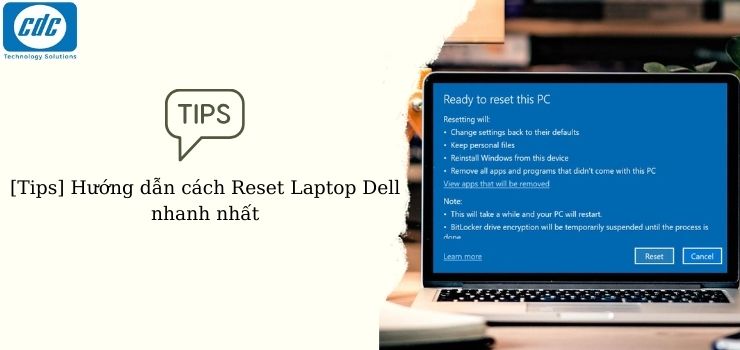
1. Khi nào cần Reset Laptop Dell
1.1. Laptop Dell thường xuyên bị chậm, delay, giật lag
Nếu máy tính Dell của bạn đang hoạt động chậm, có độ trễ hoặc gặp sự cố giật lag thường xuyên, việc reset máy tính có thể giúp phục hồi hiệu suất và tốc độ ban đầu của nó. Tuy nhiên, cần lưu ý rằng việc reset có thể xóa dữ liệu và ảnh hưởng đến cài đặt của bạn, vì vậy hãy đảm bảo sao lưu dữ liệu quan trọng và thực hiện các bước cần thiết trước khi thực hiện quá trình reset.
1.2. Laptop Dell đa nhiệm, bị đứng khung hình
Khi bạn sử dụng laptop Dell với cấu hình hạn chế cho các tác vụ đa nhiệm phức tạp, có thể xảy ra tình trạng đứng khung hình và máy không phản hồi. Trong trường hợp này, bạn có thể sử dụng tổ hợp phím để reset máy tính Dell và khởi động lại laptop.
1.3. Laptop dính Virus
Laptop Dell có thể bị nhiễm vi-rút và phần mềm độc hại, khiến các tập tin quan trọng và hệ điều hành gặp sự cố. Trong trường hợp này, phương pháp tốt nhất là xóa sạch dữ liệu và thực hiện việc reset lại laptop.
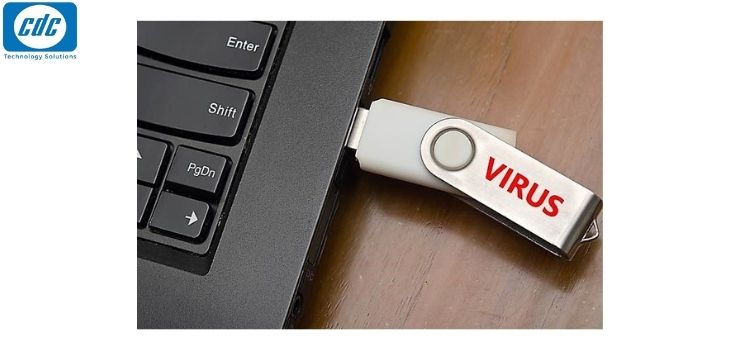
2. Những lưu ý trước khi Reset Laptop Dell
Trước khi thực hiện việc Reset Laptop Dell, hãy tuân theo các lưu ý quan trọng sau đây:
2.1. Sao lưu dữ liệu quan trọng
Trước tiên, trước khi tiến hành reset, bạn nên sao lưu toàn bộ dữ liệu quan trọng trên laptop Dell để đảm bảo rằng bạn không mất dữ liệu quý báu. Sử dụng một thiết bị USB hoặc các phương tiện khác để sao lưu dữ liệu.
2.2. Sử dụng USB boot (nếu cần)
Nếu bạn dự định sử dụng Recovery từ một thiết bị USB boot để cài đặt lại hệ điều hành, đảm bảo rằng bạn đã chuẩn bị sẵn một USB boot với hệ điều hành mới để tiến hành quá trình cài đặt.

2.3. Kết nối mạng và nguồn điện
Trước khi bắt đầu quá trình cài đặt lại, hãy đảm bảo rằng máy tính của bạn đã kết nối với mạng internet (đặc biệt khi bạn cần tải xuống các bản cập nhật hoặc driver sau khi cài đặt lại) và nguồn điện đủ để không bị mất điện giữa chừng.
2.4. Cài đặt lại hệ điều hành và phần mềm
Sau khi hoàn thành quá trình reset, bạn sẽ cần cài đặt lại hệ điều hành và cài đặt các phần mềm cần thiết để có thể sử dụng máy tính một cách bình thường.
3. Cách reset laptop Dell một cách đơn giản và hiệu quả
3.1. Cách reset Laptop Dell Win 7
Bước 1: Bạn nhấn vào cửa sổ Start sau đó bạn thực hiện chọn mở tính năng Control Panel.
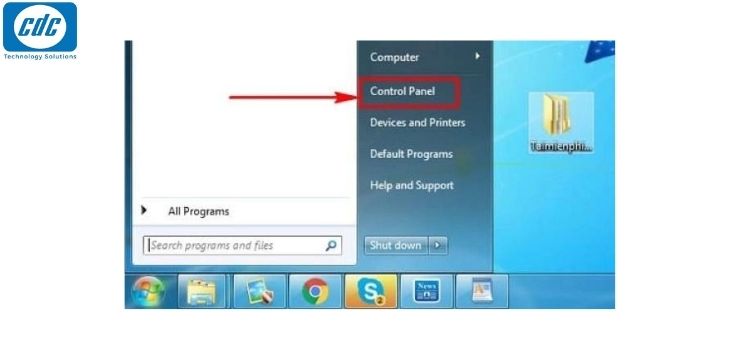
Bước 2: Trong giao diện cửa sổ Control Panel, bạn tiếp tục thực hiện chọn vào mục tính năng Backup and Restore.
Bước 3: Tiếp theo bấm chọn vào tùy chọn Recovery system settings or your computer trên giao diện thanh công cụ.
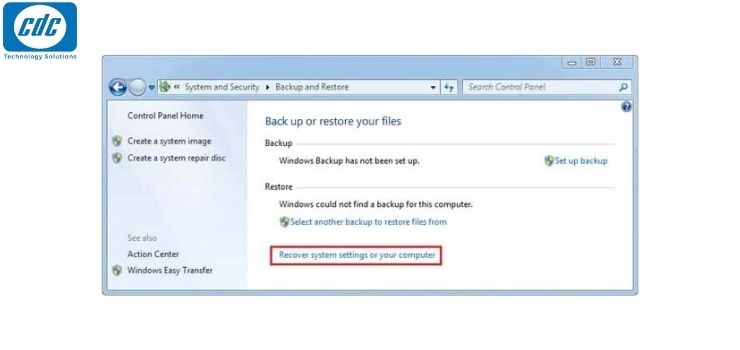
Bước 4: Bạn chọn tính năng Advanced recovery methods.
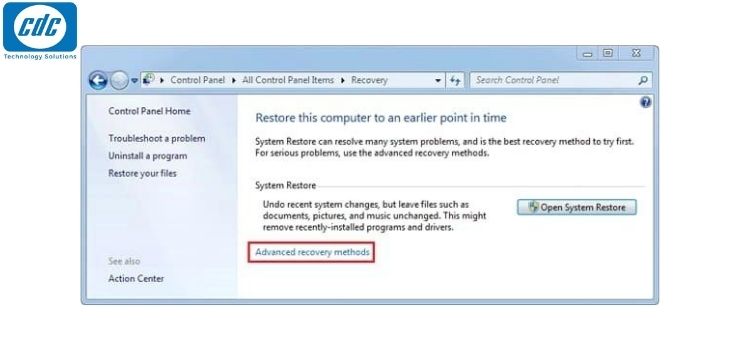
Bước 5: Tại giao diện cửa sổ này bạn sẽ có 2 tùy chọn:
- Use a system image you created earlier to recover your computer: Nếu bạn muốn reset Dell bằng cách sử dụng các tệp tin file backup bạn đã khởi tạo trước đó thì đây là lựa chọn phù hợp.
- Reinstall Windows: Để tiến hành thực hiện reset laptop Dell bạn phải cần có đĩa cài Windows hoặc USB có chứa bản cài đặt Windows.
Bước 6: Sau khi hoàn thành các thao tác ở Bước 5 bạn tiếp tục chọn vào Skip. Cuối cùng tiến hành nhấn chọn nút Restart để thực hiện khởi động lại laptop.
3.2. Cách reset laptop Dell sử dụng Windows 8
Bước 1: Truy cập Control Pannel
Bước 2: Chọn “General” => bấm “Get Started” => và chọn “Reset your PC and Start over“
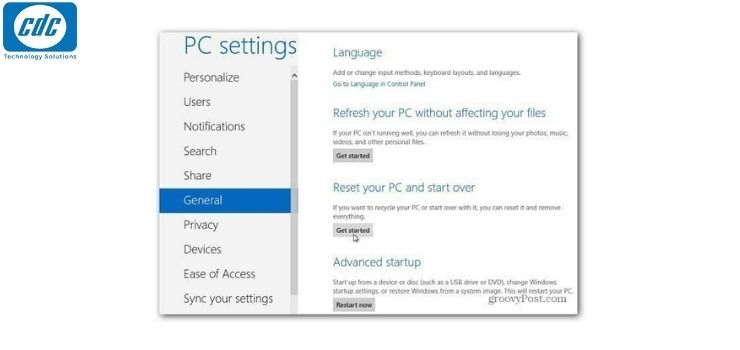
Bước 3: Bạn bấm Next đến khi hoàn thành là xong.
3.3. Cách reset laptop Dell Win 10
Bước 1: Đầu tiên, chúng ta tiến hành truy cập vào giao diện Settings, sau đó click vào tính năng Start Menu và chọn vào biểu tượng có hình bánh răng cưa.
Bước 2: Tiếp theo bạn tiếp tục chọn vào mục Update & security.
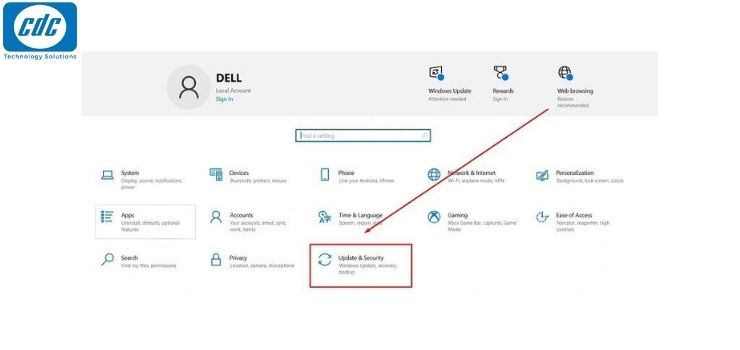
Bước 3: Sau đó chọn tiếp tính năng Recovery ở vị trí bảng phía bên trái.
Bước 4: Màn hình lúc này sẽ xuất hiện 3 tùy chọn như sau:
- Reset this PC: Xóa sạch dữ liệu và tiến hành cài đặt lại máy như xuất xưởng.
- Go back to an earlier build: Quay trở về phiên bản hệ điều hành Window 10 đầu tiên được cài đặt trên máy.
- Advanced startup: Khởi động laptop của bạn cùng với 1 chiếc USB hoặc đĩa cứu hộ chứa thông tin dữ liệu.
Bước 5: Tiếp đó bạn hãy thực hiện bấm chọn tính năng Get started ở vị trí phía dưới mục Reset this PC.
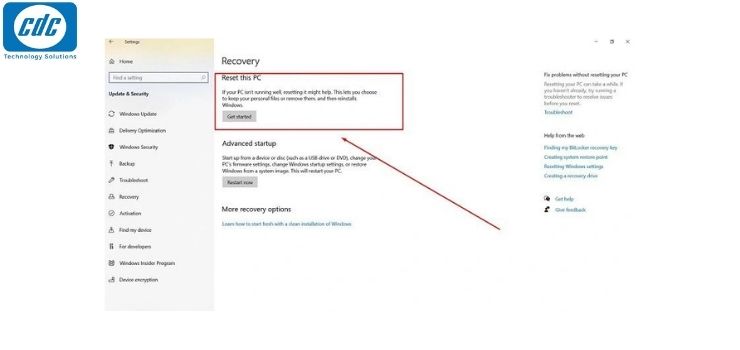
Bước 6: Sau đó bạn cần tiến hành bấm Next trong phần giao diện thông báo mới được hiện ra.
Bước 7: Cuối cùng, bạn chọn vào tính năng Reset thì Windows 10 sẽ được tiến hành khởi động lại ngay tức thì
3.4. Sử dụng bàn phím để reset máy tính Dell
Cách 1: Bạn tiến hành nhấn tổ hợp phím tắt Windows + Ctrl + Shift + B cho tới khi màn hình tắt.
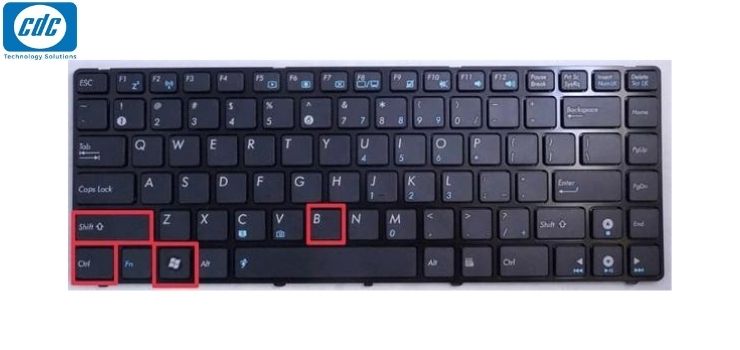
Cách 2: Thử lại tổ hợp phím tắt như sau Ctrl + Shift + Esc nếu cách trên không hoạt động.

Bạn có thể tham khảo:
- 8 cách khắc phục Laptop Dell mở không lên màn hình chính nhanh nhất
- 5 cách tăng độ sáng màn hình Laptop Dell đơn giản nhất
- 8 cách tắt chuột cảm ứng trên Laptop Dell nhanh nhất
Công ty Cổ phần Vật tư và Thiết bị văn phòng CDC
Trụ sở chính: C18, Lô 9, KĐTM. Định Công, P. Định Công, Q. Hoàng Mai, TP. Hà Nội
Hotline 1: 0983.366.022 (Hà Nội)
CN.HCM: 51/1 Giải Phóng, Phường 4, Quận Tân Bình, TP Hồ Chí Minh
Hotline 2: 0904.672.691 (TP.HCM)
Website: maytinhcdc.vn
Facebook: https://www.facebook.com/maytinhcdc.vn/
Link nội dung: https://blog24hvn.com/cach-reset-may-tinh-dell-a46434.html